App Microsoft Foto mancante o non funzionante in Windows 11/10
Ci sono casi in cui l'app Foto(Photos) di Windows 11/10 non viene visualizzata o scompare completamente quando si accede. Può essere frustrante, soprattutto quando la usi come app predefinita per visualizzare le tue immagini o modificarle. Leggi per scoprire cosa dovresti fare quando trovi l' app Foto mancante( Photos App missing) da Windows 11/10.
App Microsoft Foto(Microsoft Photos) mancante in Windows 11/10
L' app Foto in (Photos)Windows 10 non è solo un visualizzatore di immagini, ma anche un software di editing di immagini di base che offre strumenti per realizzare filmati e creare album. Puoi persino aggiungere effetti 3D come farfalle, laser, esplosioni e altro ancora. Quindi, quando l'app scompare e non puoi più accedervi, prova a fare quanto segue.
- Ripara o ripristina l'app Foto
- Esegui lo strumento di risoluzione dei problemi delle app di Windows Store(Windows Store Apps) .
- Svuota la cache di Microsoft Store.
- Prova a registrare nuovamente l'app Foto.
- Prova a reinstallare l'app Foto.
- Usa un software alternativo.
Esploriamo i metodi di cui sopra in un po' di dettaglio.
1] Ripara o ripristina l'app Foto
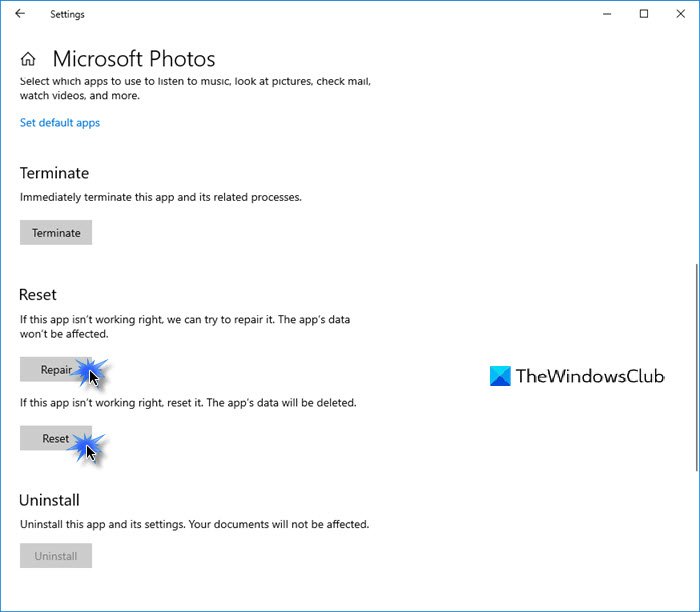
Innanzitutto, Ripara(Repair) e, se non funziona, ripristina l'app Foto(Reset the Photo app) e verifica se questo ti aiuta.
Avrai questa opzione qui -
- Apri Settings > Apps > Apps e funzionalità.
- Individua l' app Microsoft Photos e fai clic sul collegamento Opzioni avanzate .(Advanced)
2] Esegui(Run) lo strumento di risoluzione dei problemi delle app di Windows Store(Windows Store Apps Troubleshooter)
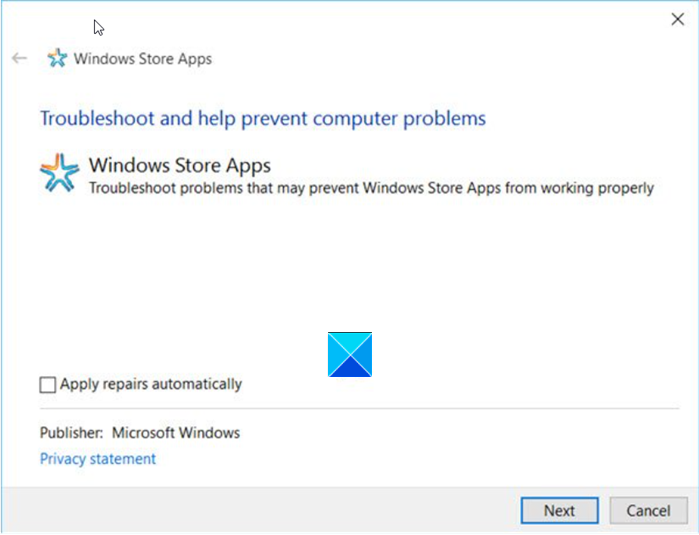
Lo strumento di risoluzione dei problemi delle app di Windows Store(Windows Store Apps Troubleshooter) risolve molti dei problemi noti delle app che potrebbero impedirne il corretto funzionamento su Windows . Eseguilo per risolvere il problema.
3] Svuota la cache di Microsoft Store
Svuoti manualmente la cache per Microsoft Store(manually clear the cache for Microsoft Store) utilizzando lo strumento da riga di comando integrato ( WSReset.exe ) e verifica se funziona.
4] Prova(Try) a registrare nuovamente l' app Foto(Photos)
Apri Windows PowerShell usando Cortana o Windows Search .
Fare clic con il pulsante destro del mouse(Right-click) su Windows PowerShell e selezionare Esegui come amministratore(Run as administrator) .
Immettere(Enter) il seguente comando e premere il tasto Invio(Enter) :
Get-AppxPackage -allusers Microsoft.Windows.Photos | Foreach {Add-AppxPackage -DisableDevelopmentMode -Register "$($_.InstallLocation)\AppXManifest.xml"}
Consenti al comando di eseguire la sua azione.
Chiudi Windows PowerShell.
5] Prova a reinstallare l'app Foto
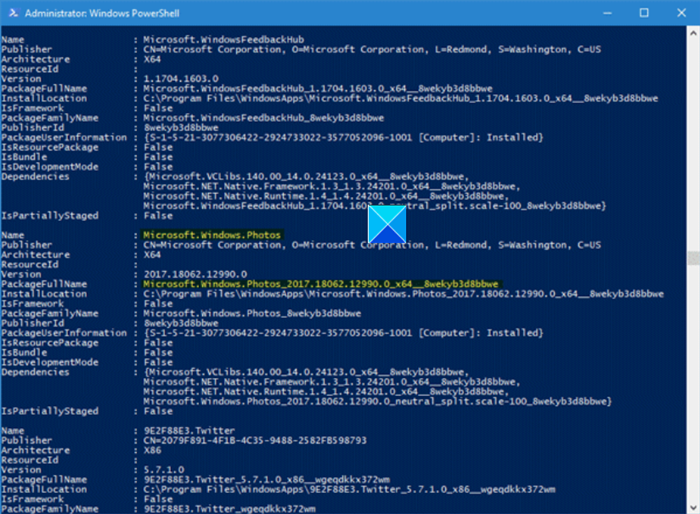
Le impostazioni di Windows 10 non offrono un'opzione per disinstallare l'app Microsoft Foto .
Per disinstallarlo, dovrai utilizzare un comando di PowerShell(PowerShell Command) e quindi reinstallarlo nuovamente utilizzando PowerShell(reinstall it again using PowerShell) (assicurati di aver eseguito l'accesso a Windows 10 con un amministratore) o direttamente da Microsoft Store .
Prova a reinstallarlo direttamente da Microsoft Store .
In alternativa, il nostro software gratuito 10AppsManager ti consentirà di disinstallare e reinstallare facilmente le app di Windows Store .

Usalo e guarda.
6] Utilizzare un software alternativo
In alternativa, puoi utilizzare un'app di visualizzazione gratuita di immagini e foto(Free Image and Photo Viewer app) di terze parti .
Spero che sia d'aiuto!
Related posts
Come reinstallare Microsoft Store Apps in Windows 10
Come visualizzare HEIC and HEVC files su Windows 10 Photos app
Windows 10 Photos app che si schianta con errore File system
Utilizzo dell'app iTunes da Microsoft Store su Windows 10
Extract RAR file su Windows 10 utilizzando questi Microsoft Store apps gratis
Best Medical apps per Windows 10 su Microsoft Store
PowerPlanSwitcher ti consente di cambiare rapidamente i piani Power in Windows 10
Migliori Productivity Apps Windows 10 dal Microsoft Store
URI Commands per aprire Microsoft Store apps in Windows 11/10
Come uccidere o terminare Microsoft Store Apps in Windows 10
Come aprire Windows Store apps all'avvio in Windows 10
Best Tower Defense Games per Windows 10
Windows Store Apps Troubleshooter per Windows 10
Fresh Paint per Windows 10 è un dipinto facile da usare Microsoft Store app
Completa Anatomy App è un download degno per Windows 11/10
Add To Preferiti Il pulsante è disattivato in Photos app
10 migliori TV apps in diretta per Windows 10 PC
Best Battery monitor, applicazioni di analisi e statistiche per Windows 10
Best Automatic Wallpaper Changer apps per Windows 10
Best Home Design apps per Windows 10 Dalla Microsoft Store
